Los teléfonos Android son populares por su diseño, asequibilidad y características potentes. Sin embargo, los datos pueden eliminarse o dorarse fácilmente debido a razones como eliminación accidental, operaciones incorrectas, bloqueos del sistema o ataques de virus. Entonces, ¿es posible Recuperar archivos eliminados de la memoria interna en Android? La respuesta es sí.
Este artículo explicará si es posible recuperar archivos eliminados del almacenamiento interno de Android y proporcionar los 4 mejores métodos para recuperar elementos eliminados sin dificultad.
Also read: 3 Tácticas para Recuperar Archivos Borrados en ES File Explorer para Android
Mire la guía de video a continuación para aprender este tema visualmente:
Parte 1: ¿Puede recuperar archivos eliminados de la memoria interna Android?
Sí, es posible recuperar archivos eliminados de la memoria interna de Android, aunque no tan sencillo como la recuperación de la memoria externa. Esto se debe a que la memoria interna no se reconoce como un disco duro externo cuando está conectado a una computadora, lo que hace que el acceso sea restringido. Sin embargo, los datos no se pierden de inmediato: los archivos eliminados simplemente se marcan como inaccesibles hasta que se sobrescriben.
Parte 2: Recupere los datos del almacenamiento interno Android a través de ES File Explorer
Requisitos:
- Usted eliminó archivos con ES File Explorer.
- Acceso a la raíz (mejora las oportunidades de recuperación).
- ES File Explorer instalado (se puede requerir la versión APK).
- La depuración USB está habilitada en su dispositivo.
- El contenedor de reciclaje de archivos de ES está habilitado para la recuperación reciente de archivos.
- Suficiente espacio de almacenamiento para archivos recuperados.
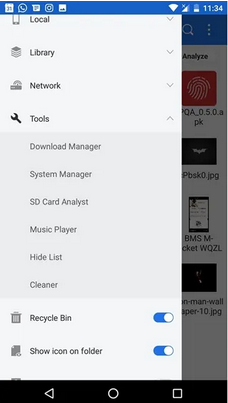
¿Cómo recuperar fotos, videos, etc. eliminados del almacenamiento interno de Android usando el explorador de archivos ES?
- Abra la aplicación: inicie el explorador de archivos ES en su dispositivo Android.
- Permisos de subvención: permita que la aplicación acceda a sus archivos y almacenamiento.
- Habilite el acceso a la raíz (opcional): si su dispositivo está rooteado, otorgue acceso a la raíz para una recuperación más profunda.
- Explorar el almacenamiento: navegue al almacenamiento interno o la tarjeta SD.
- Verifique los archivos eliminados: busque archivos eliminados en carpetas relevantes.
- Mostrar archivos ocultos: habilite la visibilidad de archivo oculto en la configuración.
- Restaurar datos: Copie o mueva los archivos recuperados a una nueva ubicación.
Parte 3: Recupere los archivos eliminados del almacenamiento interno en Android a través de la copia de seguridad de Google
Requisitos:
- La copia de seguridad de Google debe haberse activado antes de eliminar los archivos.
- Conexión a Internet: necesaria para acceder y restaurar desde Google Drive.
- Asegúrese de suficiente espacio en Google Drive para su recuperación.
- Los archivos eliminados deben incluirse en una copia de seguridad reciente.
- Debe restablecer su teléfono de fábrica antes de la recuperación.
¿Cómo recuperar los archivos eliminados del almacenamiento interno de Android gratis usando una copia de seguridad de Google?
- Navegue a Configuración> Cuentas y copia de seguridad> Copia de seguridad y restauración
- Asegúrese de que se active la alternancia para hacer una copia de seguridad de mis datos.
- A continuación, en su dispositivo, Access Configuración> Acerca del teléfono> Restablecer> Restablecimiento de datos de fábrica.
- Al seleccionar el reinicio de datos de fábrica, su dispositivo Android iniciará el proceso de reinicio.
- Después de completar el reinicio de fábrica, tendrá la opción de configurar su dispositivo como nuevo.
- Durante la configuración, elija restaurar datos de la copia de seguridad anterior.

Restaurar una copia de seguridad puede sobrescribir ciertos datos de aplicaciones, contactos u otra información sincronizada, según su configuración. Siempre asegúrese de hacer una copia de seguridad de los datos actuales antes de restaurar una copia de seguridad anterior.
Parte 4: Recupere los datos de la memoria interna del teléfono Android con Dropbox
Requisitos:
- Cuenta de Dropbox: requerida para almacenar y acceder a las copias de seguridad.
- La aplicación Dropbox debe instalarse y configurarse en su dispositivo.
- Los datos deben haberse respaldado previamente a Dropbox.
- Se necesita Internet para acceder y restaurar archivos.
- Asegure suficiente espacio en Dropbox para la recuperación.
¿Cómo recuperar datos de la memoria interna del teléfono Android usando Dropbox?
- Abra su navegador y visite el sitio web de Dropbox.
- Inicie sesión con sus credenciales, luego toque el «menú de hamburguesas» en la parte superior izquierda y seleccione «Archivos eliminados».
- Elija los archivos que desea restaurar.
- Puede tocar «Restaurar todos los archivos» o seleccionar varios archivos.
- Toque el botón «Restaurar» en la parte superior derecha para recuperarlos.
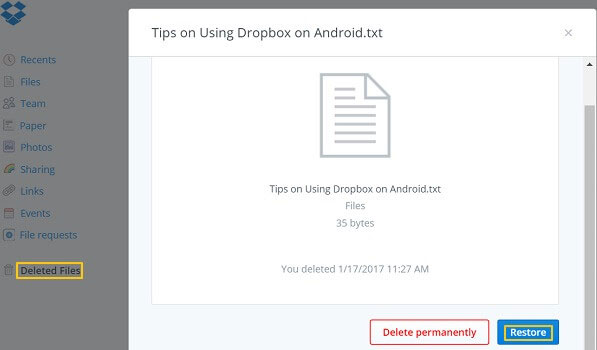
Parte 5: Recupere los archivos eliminados en la memoria interna Android sin copia de seguridad (5 minutos)
Cuando los datos se eliminan de la memoria interna de su Android, solo marca el espacio como está disponible para reutilizar sin borrar realmente los archivos. Los archivos permanecen invisibles hasta que se accede con una herramienta de recuperación. Uno de esos programas es Mobilekin Doctor para Android (incluida una versión Mac). Este software escanea y observa los datos perdidos de la memoria interna y las tarjetas SD externas, lo que facilita la recuperación de archivos de casi cualquier dispositivo Android.
La mejor solución de recuperación de la memoria del teléfono Android del mundo:
- Recupere los datos eliminados/perdidos en una tarjeta de memoria escaneando su teléfono directamente.
- Puede obtener una vista previa de los datos escaneados antes de realizar la recuperación de datos selectivamente.
- Admite varios tipos de archivos, incluidas fotos, videos, música, registros de llamadas, contactos, SMS y más.
- Admite más de 8000 modelos de dispositivos Android.
- Su privacidad estará bien protegida.
![]()
![]()
Pasos sencillos para recuperar el contenido eliminado de la memoria interna del teléfono Android a través de Mobilekin Doctor para Android:
Paso 1. Ejecute el programa – Conecte su dispositivo Android con una computadora a través de un cable USB. El programa detectará automáticamente el dispositivo conectado una vez que se inicie. Luego, verá una interfaz como se muestra a continuación.
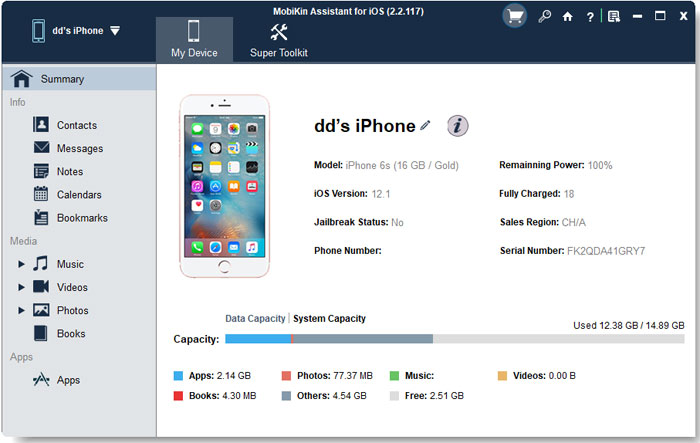
Aquí, tenga en cuenta que los consejos en la interfaz y asegúrese de haber activado la depuración USB y rootear su dispositivo para que el programa pueda acceder a su memoria interna de Android. Si los ha hecho, la herramienta puede reconocer su dispositivo con éxito.
Paso 2. Vista previa y recuperación – El programa escaneará su dispositivo y mostrará archivos en formulario de carpeta. Seleccione el tipo de archivo que desea restaurar, obtener una vista previa de los detalles, marcar los archivos y hacer clic en «Recuperar» para guardarlos en su PC.
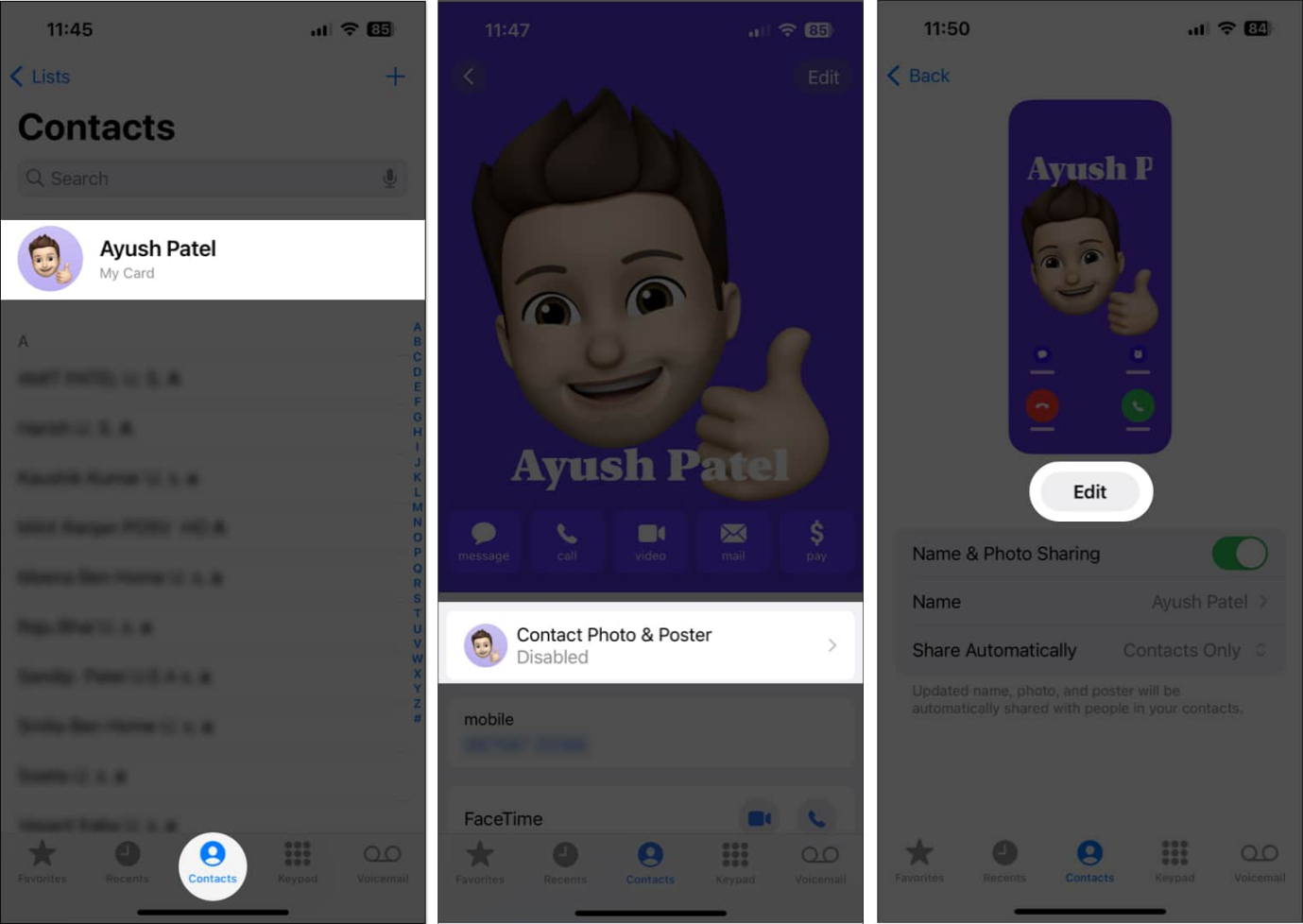
Cómo mejorar las posibilidades de recuperación:
- Deje de usar el teléfono para evitar sobrescribir los datos perdidos; Evite las aplicaciones, la navegación o el uso de Internet.
- Evite los reinicios frecuentes, ya que pueden obstaculizar la recuperación; Use una herramienta profesional en su lugar.
- No actualice ni descargue aplicaciones y se desconecte de Wi-Fi para evitar cambios.
- Apague antes de quitar la tarjeta de memoria para evitar la pérdida de datos.
- Tenga cuidado con la navegación para evitar deleciones accidentales.
- Actúe rápidamente para una mayor tasa de éxito en la recuperación.
- Use un software de recuperación confiable como Mobilekin Doctor para Android para obtener mejores resultados.
Preguntas frecuentes sobre la recuperación de archivos eliminado de la memoria interna Android
P1: ¿Hay un contenedor de reciclaje en mi teléfono Android?
Los teléfonos Android no tienen un «contenedor de reciclaje» universal como en las computadoras, pero algunas aplicaciones y servicios, como Google Photos y la aplicación de la Galería de Samsung, ofrecen una basura o una característica eliminada recientemente.
P2: ¿Qué tipos de archivos se pueden recuperar de la memoria interna de Android?
Los tipos comunes de archivos recuperables incluyen fotos, videos, contactos, mensajes de texto, registros de llamadas, documentos y archivos de audio.
P3: ¿Se pueden recuperar los datos de restablecimiento de fábrica de la memoria interna de Android?
La recuperación de datos después de un reinicio de fábrica es más desafiante pero no imposible. Para una referencia valiosa, ingrese a esta guía: cómo recuperar datos después del reinicio de fábrica en Android.
En conclusión
Lo anterior es cómo recuperar archivos eliminados de la memoria interna de un teléfono. Si no desea experimentar los problemas causados por la pérdida de datos importantes, simplemente pruebe el médico de Mobilekin para Android. Con esta herramienta, puede recuperar el contenido perdido en la memoria interna incluso sin una copia de seguridad. Viene con una prueba gratuita, y si está satisfecho con los resultados, vaya a su versión Pro para obtener funciones completas.
![]()
![]()
Artículos relacionados
¿Cómo recuperar archivos eliminados de la tarjeta SD Android? 3 mejores prácticas
6 métodos rotos de recuperación de datos de Android para extraer archivos de su teléfono
¿Cómo transferir datos de Android a Android? 8 métodos probados
4 Métodos innovadores para restaurar los mensajes de WhatsApp eliminados sin copia de seguridad
